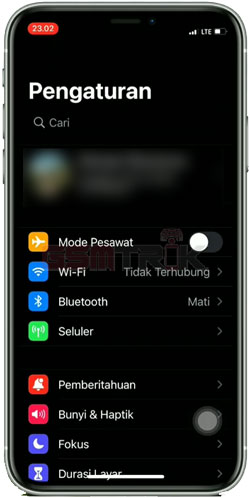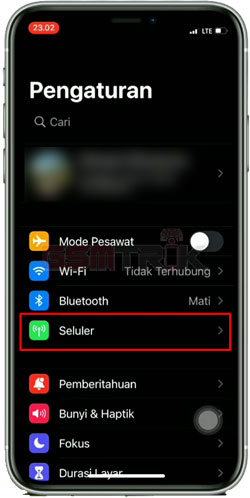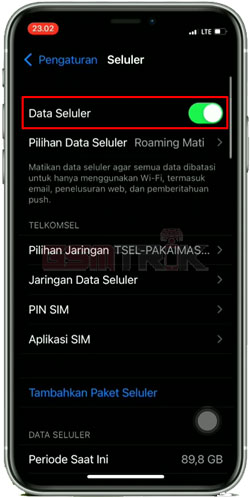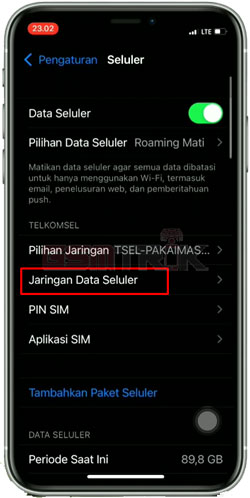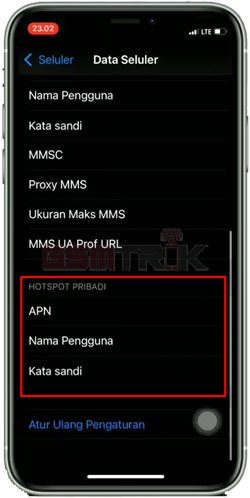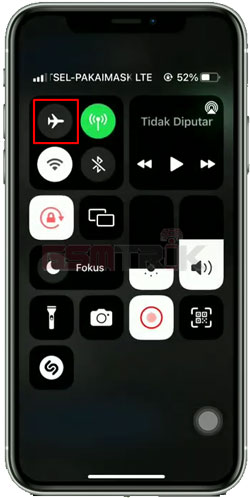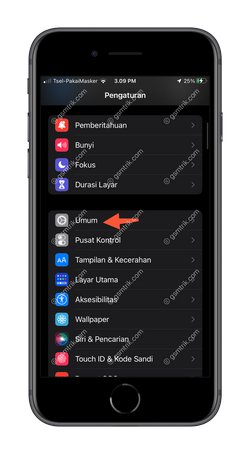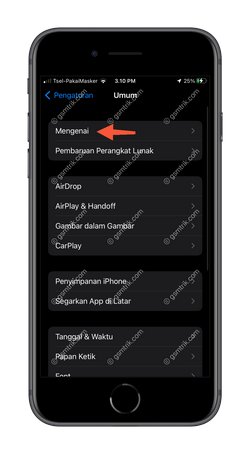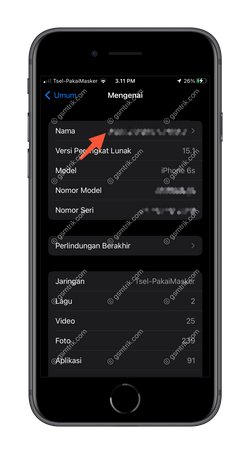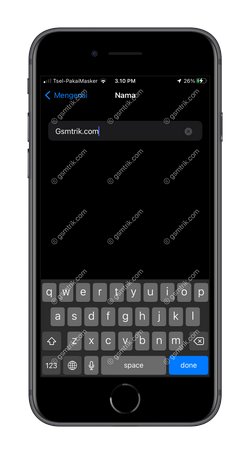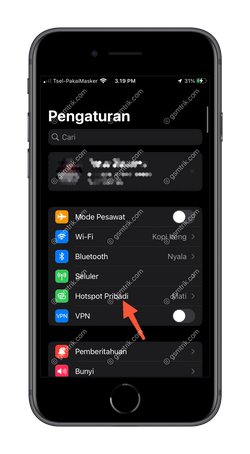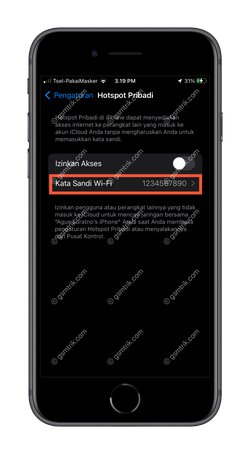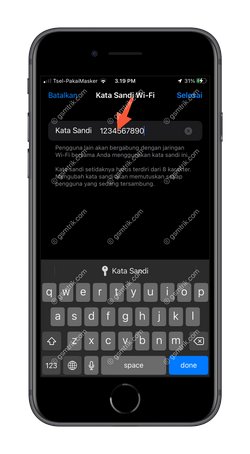Cara Menghidupkan Hotspot iPhone – Personal Hotspot iPhone secara default memang tidak di aktifkan oleh Apple untuk semua model yang dikeluarkan. Buat kalian yang sedang membutuhkan dan ingin menggunakan fasilitas ini, maka kalian harus mengaktifkan terlebih dahulu. Namun perlu diketahui cara menghidupkan hotspot iPhone sedikit berbeda dengan cara mengaktifkan Hotspot di Android.
Hal ini dibuat berbeda oleh Apple untuk memberikan pengalaman yang lebih bagi para pengguna. Satu hal yang perlu diperhatikan ketika ingin mengaktifkan hotspot iPhone yaitu kalian harus memasukkan kode APN pada pengaturan data seluler sesuai dengan provider yang digunakan. Untuk mempersingkat waktu, berikut ini sudah kami siapkan daftar APN serta tutorial cara memunculkan hotspot iPhone yang hilang.
APN Personal Hotspot iPhone
Sebagaimana di atas kami sebutkan secara jelas. Bahwa satu-satunya hal yang perlu diperhatikan ketika kalian ingin menghidupkan Hotspot iPhone yaitu kode APN atau Access Point Name. Dimana penggunaan kode APN untuk pengaturan personal hotspot iPhone sendiri tidak akan sama untuk setiap provider.
Maka dari itu sebelum kita bahas bagaimana cara menghidupkan hotspot iPhone, berikut ini sudah kami siapkan daftar lengkap kode APN semua provider untuk pengaturan personal hotspot iPhone.
Telkomsel
- APN: internet
- Username: –
- Password: –
XL Axiata
APN: internet
Username: –
Password: –
XL (Alternatif)
- APN: www.xlgprs.net
- Username: –
- Password: –
Indosat Ooredoo
- APN: indosatgprs
- Username: indosat
- Password: indosat
Three (3)
- APN: 3data
- Username: 3data
- Password: 3data
AXIS
- APN: internet
- Username: –
- Password: –
Smartfren
- APN: smartfren4g
- Username: –
- Password: –
Silahkan kalian simpan daftar kode APN personal hotspot iPhone di atas jika kemudian hari kalian membutuhkannya. Atau jika ingin lebih mudah, silahkan bookmark artikel gsmtrik.id tentang cara menghidupkan hotspot iPhone ini pada browser kesayangan kalian baik itu di HP, Laptop maupun PC Desktop.
Lalu bagaimana cara menggunakan kode APN tersebut untuk membuat hotspot iPhone bisa menyala?. Bagi kalian yang penasaran dan memang sedang membutuhkan panduan lengkapnya. Berikut ini sudah kami siapkan tutorial lengkap cara mengatur hotspot iPhone 7, iPhone XR, iPhone 11 untuk pengguna iOS 14 ke atas.
Cara Menghidupkan Hotspot iPhone
Sebelum kita bahas cara menghidupkannya, perlu kalian ketahui bahwa hotspot di iPhone sejauh ini admin gunakan tidak ada cara untuk membatasi jumlah perangkat yang terkoneksi. Hal ini tentu berbeda dengan HP android yang dapat kalian atur sesuai dengan keinginan.
Untuk tutorial lengkapnya dapat kalian lihat pada artikel mengenai cara membatasi hotspot di HP Samsung yang sudah pernah kami sampaikan. Kembali ke topik, berikut ini adalah panduan lengkap cara menghidupkan hotspot iPhone yang hilang atau mati dengan mudah.
- Pertama silahkan buka menu pengaturan pada HP iPhone masing-masing.

- Saat sudah masuk di halaman pengaturan, langsung saja pilih menu Seluler.

- Dan pada bagian seluler, kalian akan melihat ada banyak menu yang bisa dipilih sebelum mulai mengaktifkan pastikan dulu bahwa data seluler sudah aktif seperti pada gambar dibawah ini.

- Jika sudah dipastikan aktif, masih pada halaman yang sama lanjutkan dengan memilih menu Jaringan Data Seluler.

- Scroll ke bagian paling bawah untuk mengatur hotspot pribadi seperti pada gambar di bawah ini.
- Silahkan kalian masukkan data APN sesuai dengan provider yang digunakan dengan mencontoh data di atas kemudian klik kembali.

- Langkah terakhir, silahkan kalian aktifkan airplane beberapa saat dan kemudian matikan.

- Selamat sekarang hotspot pribadi pun sudah hidup atau aktif dan dapat kalian gunakan.
Cara Mengatur SSID / Nama WiFi iPhone
Dari pengaturan di atas, memang terbilang cukup mudah dan simple. Namun setelah aktif, mungkin ada dari kalian yang ingin melakukan penggantian nama WiFi agar tampil di perangkat lain lebih keren atau aesthetic. Untuk itu di bawah ini sudah kami siapkan panduan lengkap tentang cara mengatur SSID atau nama WiFi iPhone yang bisa kalian lakukan.
- Pertama silahkan masuk pada menu pengaturan HP iPhone kalian masing-masing.

- Pada halaman pengaturan tersebut lanjutkan dengan memilih menu Umum / General.

- Setelah berhasil masuk, silahkan pilih menu About / Tentang.

- Silahkan kalian ganti nama dengan SSID / nama WiFi yang kalian inginkan dengan cara ketuk bagian nama.

- Masukkan nama yang di inginkan.

- Terakhir silahkan kalian simpan dengan cara kembali.
Nah itulah bagaimana cara melakukan penggantian nama SSID atau nama WiFi dari hotspot pribadi di HP iPhone. Perlu diketahui, bahwa pengaturan nama ini akan mengubah semua pengaturan nama perangkat, termasuk nama bluetooth, dan juga nama iPhone kalian.
Cara Mengatur Password Hotspot iPhone
Apabila cara di atas sudah kalian lakukan dan berhasil. Hal penting lain yang mungkin akan membuat kalian bertanya-tanya adalah cara mengatur password hotspot iPhone. Karena setelah berhasil di hidupkan hotspot pada iPhone sama sekali tidak ada passwordnya.
Oleh karena itu, jika kalian memang ingin menambah password untuk keamanan, itu harus dilakukan secara manual. Seperti apa caranya? Mari kita simak penjelasan lengkap dan detail tutorialnya di bawah ini.
- Silahkan buka menu pengaturan HP iPhone masing-masing.

- Lalu pilih menu Hotspot Pribadi (akan muncul jika cara menghidupkan hotspot iPhone di atas sudah kalian lakukan).

- Ketuk bagian kata sandi Wi-Fi.

- Masukkan kata sandi atau password hotspot sesuai kebutuhan dan keinginan.

Perlu kalian paham, kata sandi atau password Hotspot iPhone harus terdiri dari minimal 8 karakter dapat berupa angka maupun huruf atau bahkan kombinasi dari kedua karakter tersebut.
Kesimpulan
Seperti itulah kiranya proses cara menghidupkan hotspot iPhone dan juga cara mengganti nama WiFi serta password hotspot iPhone. Cukup mudah bukan langkah yang harus kalian lakukan?. Silahkan ikuti dengan seksama setiap langkah di atas agar kalian bisa menggunakan fasilitas hotspot di iPhone.
Kiranya cukup sekian informasi yang dapat gsmtrik.id sampaikan, semoga tutorial yang sudah kami sampaikan dan jelaskan di atas dapat menjadi gambaran bagaimana mudahnya cara menghidupkan hotspot iPhone.